Comment désinstaller Riot Client de votre PC (Tutoriel rapide)
Vous en avez assez de jouer à Valorant, League of Legends ou Legends of Runeterra ? Êtes-vous confronté au problème de l’impossibilité de désinstaller le client Riot ? Ou vous ne voulez tout simplement pas laisser de traces sur votre PC après avoir désinstallé le client Riot et les jeux. Quelle que soit la raison, cet article d' EaseUS peut vous aider.

Continuez à lire sur cette page et vous apprendrez comment désinstaller Riot Client et supprimer tous les fichiers résiduels de votre PC avec le guide suivant.
Que faire avant de désinstaller le client Riot
Avant de désinstaller votre client Riot, vous feriez mieux de quitter et de désinstaller League of Legends , Valorant et les autres jeux Riot pour garantir le succès de la désinstallation. Suivez les étapes ci-dessous pour désinstaller les jeux Riot :
Étape 1. Recherchez et ouvrez Applications et fonctionnalités dans la barre de recherche.
Étape 2. Dans la liste des applications, recherchez des jeux Riot comme Valorant ou League of Legends .
Étape 3. Cliquez dessus et choisissez « Désinstaller ».

Étape 4. Accédez au dossier du répertoire du jeu et supprimez les restes.
Étape 5. Répétez le processus pour tous les Riot Games. Ensuite, videz la corbeille.
De plus, si vous avez installé Valorant sur votre PC, vous remarquerez peut-être qu'un moteur anti-triche appelé Riot Vanguard a également été installé. Vous devez également le désinstaller avant de supprimer le client Riot pour vous débarrasser complètement de Riot Games et des données associées. Suivez les étapes ici :
Étape 1. Recherchez et ouvrez Applications et fonctionnalités dans la barre de recherche.
Étape 2. Dans la liste des applications, recherchez Riot Vanguard .
Étape 3. Cliquez dessus et choisissez « Désinstaller ».

Comment désinstaller Riot Client de votre PC
Que vous désinstalliez Riot Client pour quitter le jeu, pour libérer de l'espace ou pour corriger des erreurs de jeu comme l'écran bleu de Vgk.sys , les méthodes suivantes vous guideront pour supprimer complètement le client Riot.
#1. Désinstaller automatiquement le client Riot
Comment désinstaller Riot Client de votre ordinateur sans laisser de fichiers restants ? Où trouvez-vous tous les fichiers résiduels du client Riot ? Afin de désinstaller complètement et rapidement le client Riot, le choix judicieux est de télécharger un logiciel de désinstallation d'application comme EaseUS Todo PCTrans Free . Cet outil gratuit et puissant permet aux utilisateurs de désinstaller des applications et de supprimer automatiquement tous les fichiers associés en quelques clics simples.
Si vous souhaitez vous débarrasser du client Riot et des fichiers enregistrés, des paramètres utilisateur, des journaux et des caches pertinents, l'outil gratuit EaseUS Todo PCTrans peut être votre assistant fiable pour vous aider à tous les supprimer en quelques secondes.
Suivez les étapes ici pour désinstaller facilement Riot Client.
Étape 1. Choisissez Gestion des applications, cliquez sur « Commencer » pour désinstaller en toute sécurité vos applications et réparer vos applications endommagées.
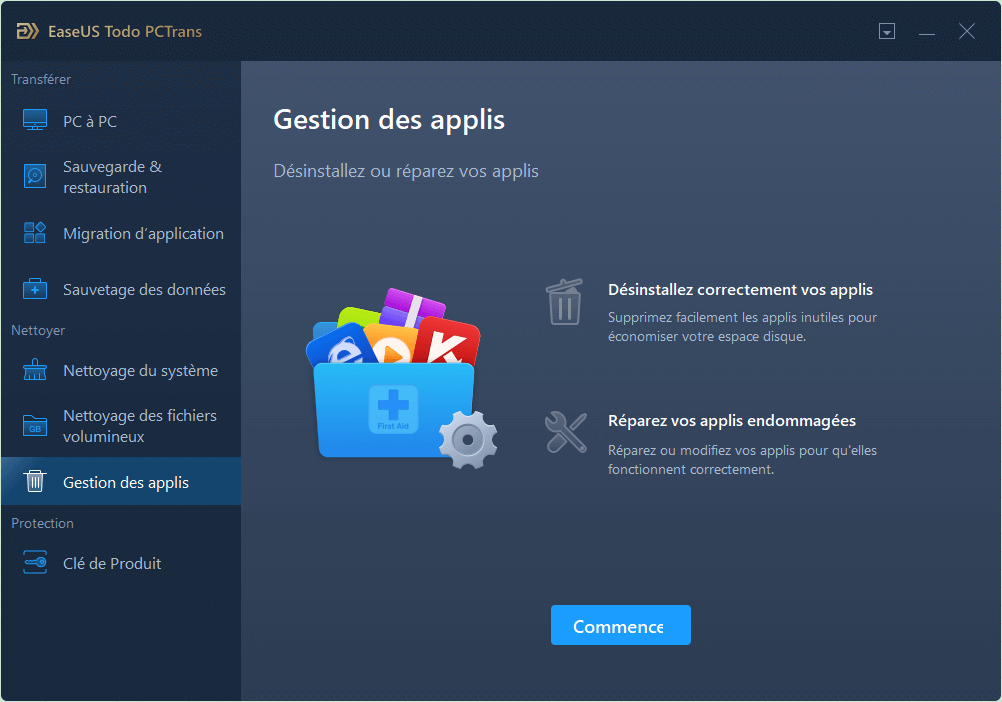
Étape 2. Toutes les applications installées sur votre PC, choisissez celle que vous souhaitez désinstaller ou réparer. (Si votre processus de désinstallation échoue, vous pouvez cliquer sur l'icône du petit triangle et sélectionner « Désinstaller ».)
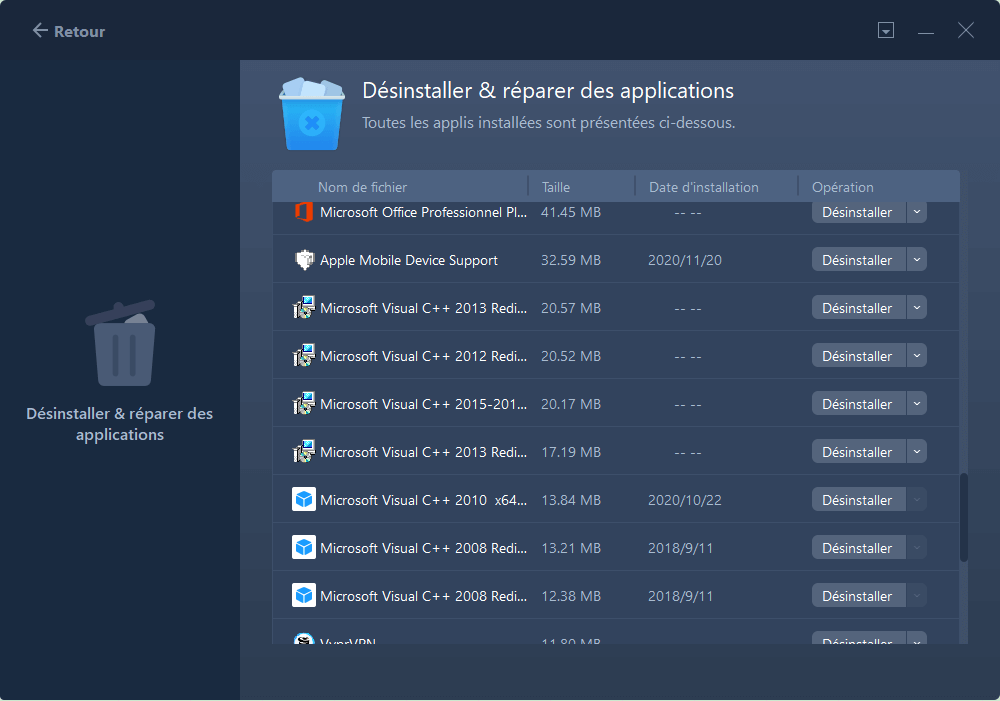
Étape 3. Cliquez sur « Désinstaller ». (Si vous souhaitez réparer des applications, cliquez sur l'icône juste derrière « Désinstaller » et choisissez « Réparer ».)
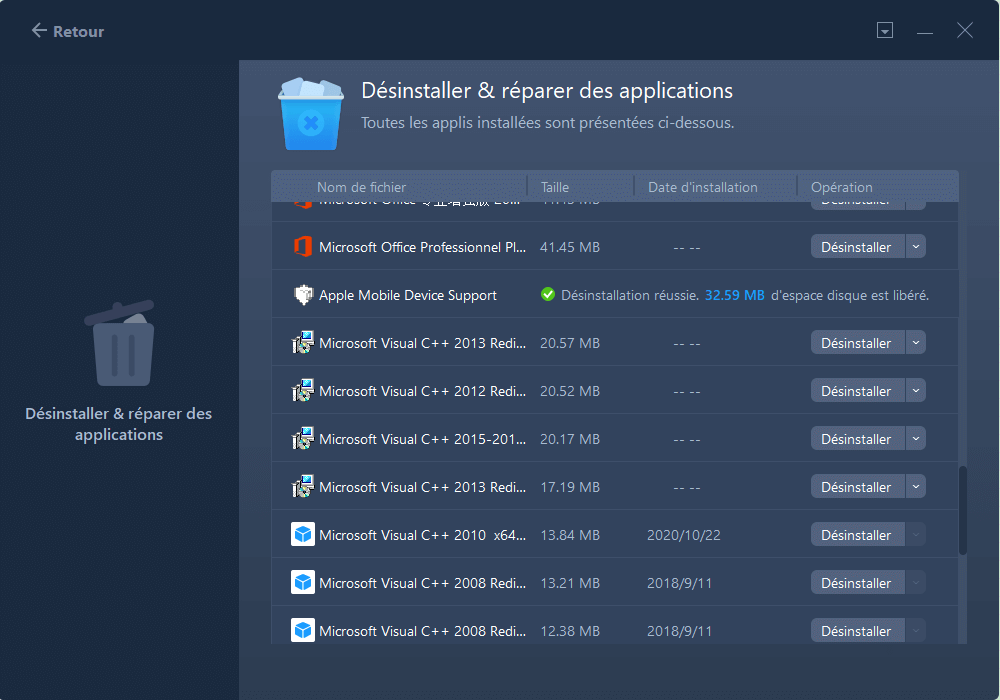
Autres scénarios applicables
- Désinstaller Roblox
- Désinstaller Discorde
- Désactiver ou supprimer OneDrive
- Désinstaller Adobe Creative Cloud
N'oubliez pas de partager cet outil pratique sur vos réseaux sociaux pour aider davantage de joueurs.
#2. Supprimer manuellement le client Riot et toutes les données associées
Vous pouvez bien sûr également désinstaller Riot Client et ses fichiers pertinents manuellement. Le seul problème est que le processus peut prendre plus de temps que vous ne le pensez. En raison de la dispersion des fichiers, ce processus peut prendre du temps et être fastidieux. Vous pouvez suivre les étapes détaillées ici :
Partie 1. Désinstaller le client Riot
Étape 1. Recherchez et ouvrez Applications et fonctionnalités dans la barre de recherche.
Étape 2. Dans la liste des applications, recherchez Riot Client .
Étape 3. Cliquez dessus et choisissez « Désinstaller ».

Cependant, de nombreux utilisateurs ont signalé qu'ils ne parvenaient pas à désinstaller Riot Client via les applications et fonctionnalités ou le panneau de configuration. Si vous rencontrez le même problème, veuillez recourir à l'outil de désinstallation d'application et passer à la méthode 1 .
Partie 2. Supprimer les restes du client Riot désinstallé
Étape 1. Localisez le dossier « Riot Games » : C:\Riot Games (par défaut). Ensuite, supprimez tout le dossier.
Étape 2. Accédez à C:\Users\admin\AppData\Local et supprimez le dossier « Riot Games ».
Étape 3. Tapez Riot dans la zone de recherche et voyez s'il reste des dossiers et des fichiers restants sur chaque lecteur.
Comme vous pouvez le voir, même si vous pouvez rechercher manuellement les données résiduelles de Riot Games, le processus prend du temps et il peut y avoir des fichiers cachés qui ne peuvent pas être atteints. Par conséquent, afin d'économiser votre temps et votre énergie, un programme de désinstallation qui vous fera gagner du temps est ce dont vous avez besoin.
Conclusion
Cet article vous guide à travers la liste de tâches avant de désinstaller Riot Client et vous montre comment le désinstaller et supprimer les restes de Riot de votre ordinateur. La désinstallation manuelle du programme et la recherche des restes peuvent prendre du temps. Ainsi, le moyen le plus rapide et le plus simple de le faire est d'utiliser EaseUS Todo PCTrans Free. Cet outil offre une fonctionnalité gratuite de gestion des applications qui vous permet de réparer et de désinstaller efficacement des programmes . Avec son aide, vous pouvez désinstaller des applications et supprimer tous leurs fichiers restants d'un simple clic.
N'hésitez pas à partager cet article sur vos réseaux sociaux pour aider davantage de joueurs Riot.
FAQ sur la désinstallation du client Riot
Voici quelques sujets fréquemment abordés et des réponses qui pourraient vous intéresser.
1. Pourquoi ne puis-je pas supprimer Riot Client ?
Riot Client est un programme exécutable et ne peut donc pas être désinstallé depuis les applications et fonctionnalités ou le panneau de configuration. Par conséquent, vous devrez utiliser un programme de désinstallation comme EaseUS Todo PCTrans ou localiser manuellement le dossier d'installation pour le supprimer de votre PC.
2. Comment puis-je supprimer complètement Riot Vanguard ?
Pour supprimer complètement Riot Vanguard, suivez les instructions étape par étape :
- Quittez Riot Vanguard et Riot Client.
- Accédez aux applications et fonctionnalités dans les paramètres.
- Recherchez Riot Vanguard et sélectionnez « Désinstaller ».
3. Où le client Riot est-il installé ?
Par défaut, Riot Client est installé dans C:\Riot Games .
Avis de Produit
-
EaseUS Todo PCTrans Free est une solution logicielle utile et fiable créée pour servir dans les opérations de migration d'ordinateurs, que ce soit d'une machine à une autre ou d'une version antérieure de votre système d'exploitation à une plus récente.
En savoir plus -
EaseUS Todo PCTrans est créé par les gens d'EaseUS, qui fabriquent des outils incroyables vous permettant de gérer vos sauvegardes et de récupérer vos disques durs morts. Bien que ce ne soit pas un outil officiel, EaseUS a la réputation d'être très bon avec ses logiciels et son code.
En savoir plus
-
Il offre la possibilité de déplacer l'intégralité de votre compte utilisateur depuis votre ancien ordinateur, ce qui signifie que tout est rapidement migré. Vous conservez votre installation Windows (et les pilotes appropriés pour votre nouveau PC), mais vous récupérez également toutes vos applications, paramètres, préférences, images, documents et autres données importantes.
En savoir plus
Articles associés:
-
Téléchargement USMT : Guide complet pour obtenir l'outil de migration d'état utilisateur
![author icon]() 02/09/2024
02/09/2024 -
Transférer des fichiers du disque dur vers le SSD NVMe sous Windows 11 de 2 manières
![author icon]() 30/10/2024
30/10/2024 -
Free PC Mover pour transférer des programmes vers PC Windows 11/10/8/7
![author icon]() 21/03/2024
21/03/2024 -
Meilleure méthode pour transférer des fichiers de PC à PC sans USB
![author icon]() 21/03/2024
21/03/2024
EaseUS Todo PCTrans
EaseUS Todo PCTrans permet de transférer les paramètres, les applications et les données entre les PC et les disques durs. Votre logiciel polyvalent de transfert et de migration de PC pour mettre à niveau les appareils sans réinstallation.
Avis de Produit

